Xbox One, gerçekten dudak uçuklatan deneyimler üretme kapasitesine sahiptir ve bazen durup televizyon ekranınıza hayret etmeden duramazsınız. İster güzel bir oyun içi manzarayla gözlerinize ziyafet çekiyor olun ister çevrimiçi çok oyunculu oyunda özellikle orantısız bir zaferi kutluyor olun, bu anı herkesle paylaşmak isteyebilirsiniz. Neyse ki Xbox One'ınızda ekran görüntüsü yakalama işlemi son derece basittir.
Daha fazla rehber ve en iyiler
- Mayıs 2020'nin en iyi Xbox One oyunları
- Xbox One S vs. Xbox One X
- Bilgisayar ekranınızı nasıl kaydedersiniz
Xbox One denetleyicisini kullanarak ekran görüntüsü yakalama

Öncelikle oyun kumandanızın ortasındaki Xbox düğmesine, diğer adıyla yanan büyük, dairesel logo düğmesine dokunun. Bu, Xbox Kılavuz Menüsünü açacaktır. Oraya vardığınızda, anında ekran görüntüsü almak için “Y” düğmesine tıklayın. Bu, oyunda paylaşmanız ve tekrar ziyaret etmeniz için bir an kazandıracaktır.
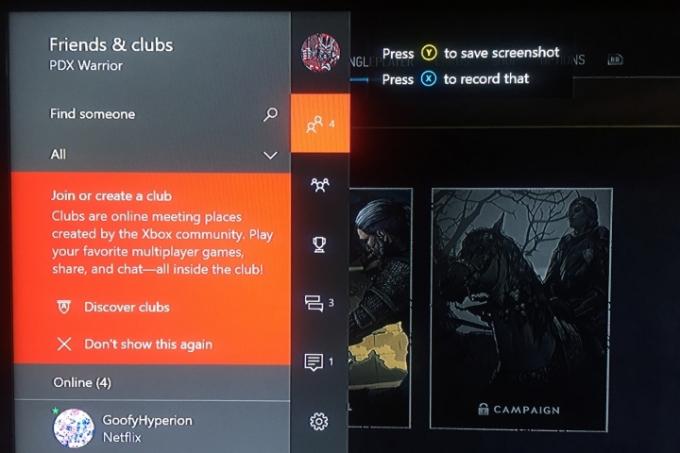
Sesli komutları kullanarak ekran görüntüsü yakalama
Bir zamanlar Xbox One ile birlikte verilen özel hareket sensörü olan Kinect sensörünü kullanıyorsanız "Xbox, ekran görüntüsünü al" demeniz yeterli. Alternatif olarak, bir Amazon kullanıyorsanız
Alexa Kinect'in eski komutları yerine "Alexa, ekran görüntüsünü al!" deyin. İkinci komut, özelliği etkinleştirdiğinizi varsayarak Kinect sensörünüzle veya kulaklığınızla çalışacaktır.İlgili
- Gelecek en iyi Xbox Series X oyunları: 2023 ve sonrası
- Fortnite Artifact Axe: Taşların nasıl yok edileceği ve en iyi konum
- En iyi tek oyunculu oyunlar
Amazon Alexa'yı Xbox One'a bağlamak için şu adreslerden birine giderek başlayın: alexa.amazon.com veya akıllı cihazınızdaki uygulamaya giriş yapın. Bir kez
Önerilen Videolar
Bu tamamlandığında Xbox'a geri dönün ve açın Sistem > Ayarlar. Kinect ve Cihazlar'ı seçin ve Dijital Yardım seçenek. Şifreniz tekrar sorulacak, ancak ardından Dijital Yardımı etkinleştirmek isteyip istemediğiniz sorulacak. Dijital Yardıma izin vermek için kutuyu işaretleyin ve ana ekrana geri dönün. Alexa'yı açın ve şunu söyleyin: "

Ancak Xbox menü ekranlarının ekran görüntülerini veya videosunu yakalayamayacağınızı unutmayın. Ayrıca kayıtları veya ekran görüntülerini kaydetmek için bir oyunda veya uygulamada olmanız gerekir ve menülerde gezinmek için harcadığınız süre, ortaya çıkan videoya yansıtılmaz.
Ekran görüntülerinizi paylaşma
Çektiğiniz ekran görüntülerini paylaşmaya hazır olduğunuzda Rehber Menüsü tuşuna basarak Xbox Düğmesi denetleyici üzerinde. Kılavuz menüsünün sonunda seçebileceğiniz birkaç seçenek vardır: Ekran Görüntüsü, Bunu Kaydet, Yakalama Seçenekleri ve Sistem Seçenekleri. En son yakalamaların listesini açmak için tuşuna uzun basmanız yeterlidir. Görüş denetleyicideki düğme. Paylaşmak istediğiniz görseli bulup seçin; Paylaşım Paneli açılacaktır.
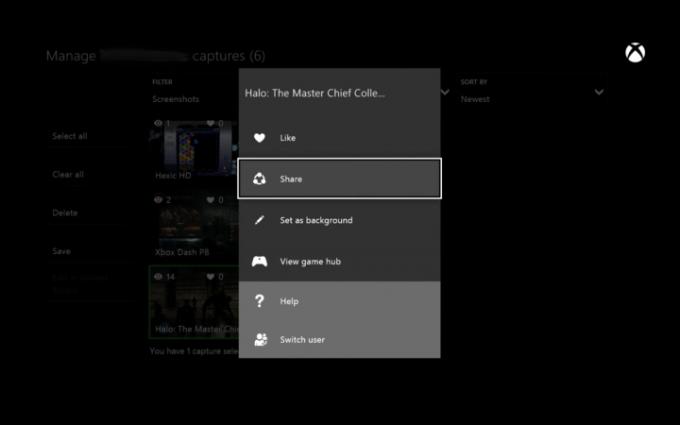
Aralarında Etkinlik Akışı, Twitter, OneDrive ve özel mesajların da bulunduğu çeşitli satış noktaları arasından seçim yapmanız istenecektir. Bu halledildikten sonra işiniz bitti! Başyapıtınız sonsuza kadar yaşayacak. Ayrıca ekran görüntülerinizi ana sayfanızın arka planı olarak ayarlayabilir veya konsolunuzun harici bir depolama cihazına bağlı olması durumunda bunları farklı konumlara kaydedebilirsiniz.
Editörlerin Önerileri
- Microsoft'un Activision Blizzard'ı satın alması daha da uzun sürecek
- Xbox Live Gold aboneliğiniz bu Eylül ayında Xbox Game Pass Core'a dönüşecek
- Microsoft, FTC davasını kazanarak Xbox'ın en büyük Activision Blizzard satın alma engelini ortadan kaldırdı
- Şu anda 1$ karşılığında bir aylık Xbox Game Pass sahibi olabilirsiniz
- Video oyun konsollarını nasıl test ediyoruz?
Yaşam tarzınızı yükseltinDigital Trends, en son haberler, eğlenceli ürün incelemeleri, anlayışlı başyazılar ve türünün tek örneği olan ön bakışlarla okuyucuların teknolojinin hızlı tempolu dünyasını takip etmelerine yardımcı olur.



